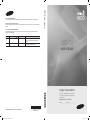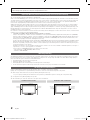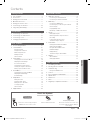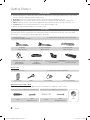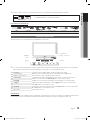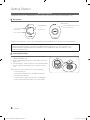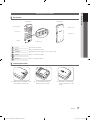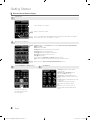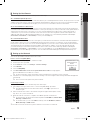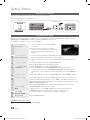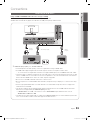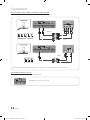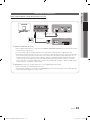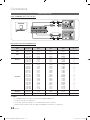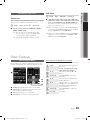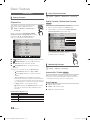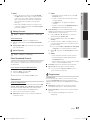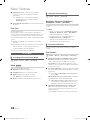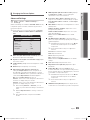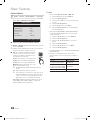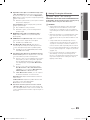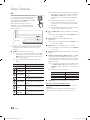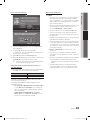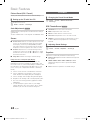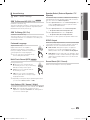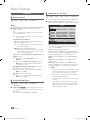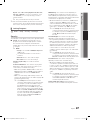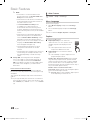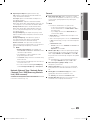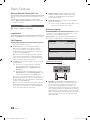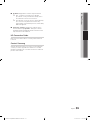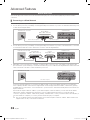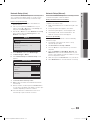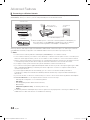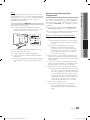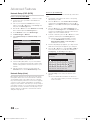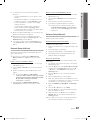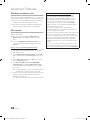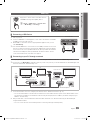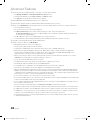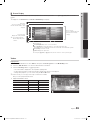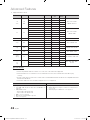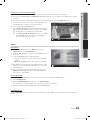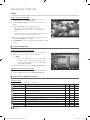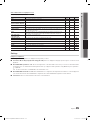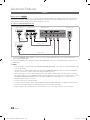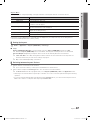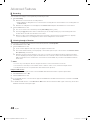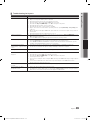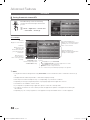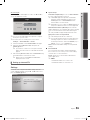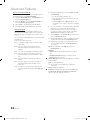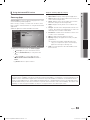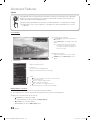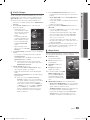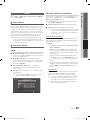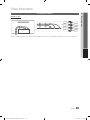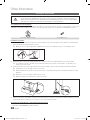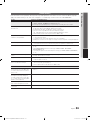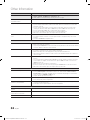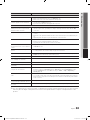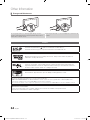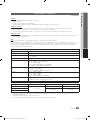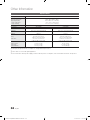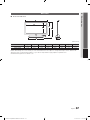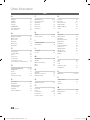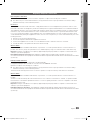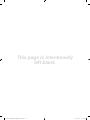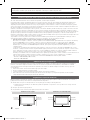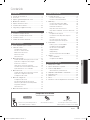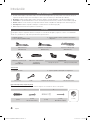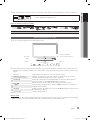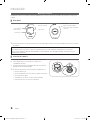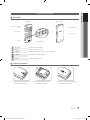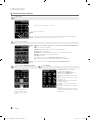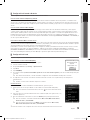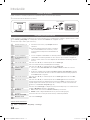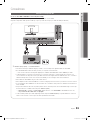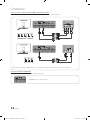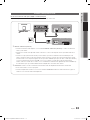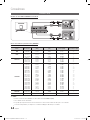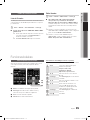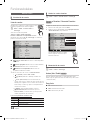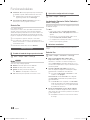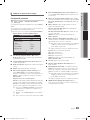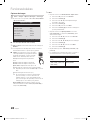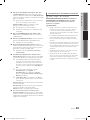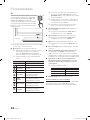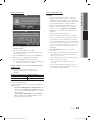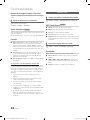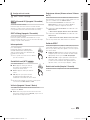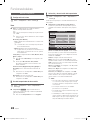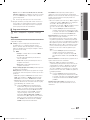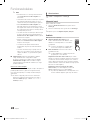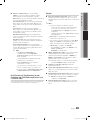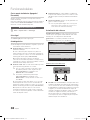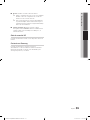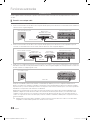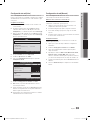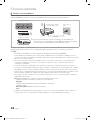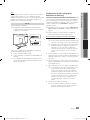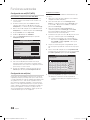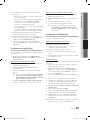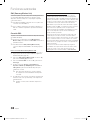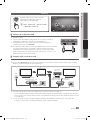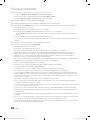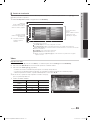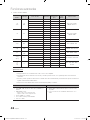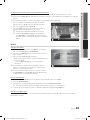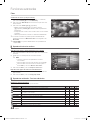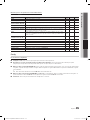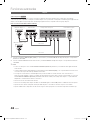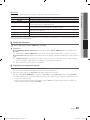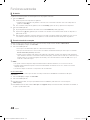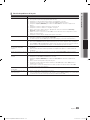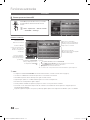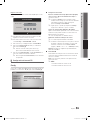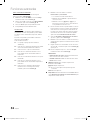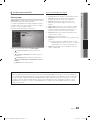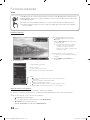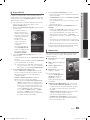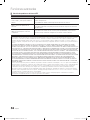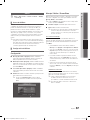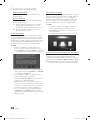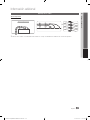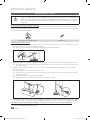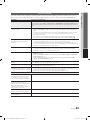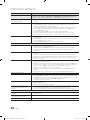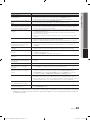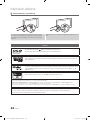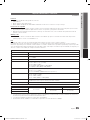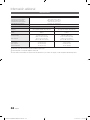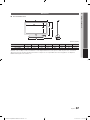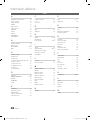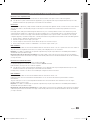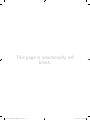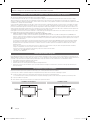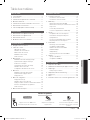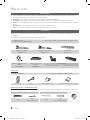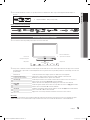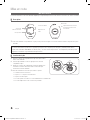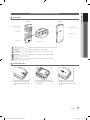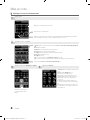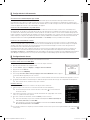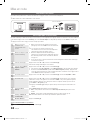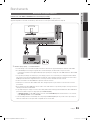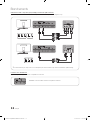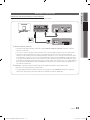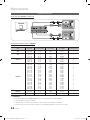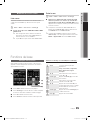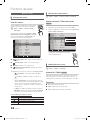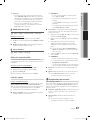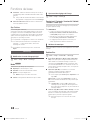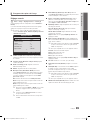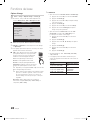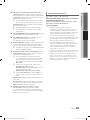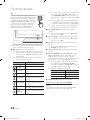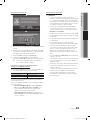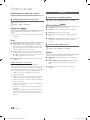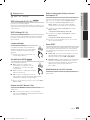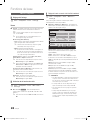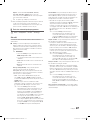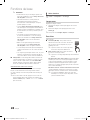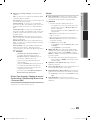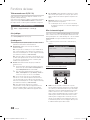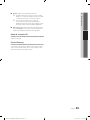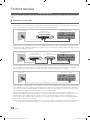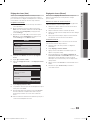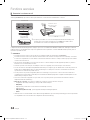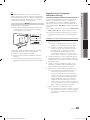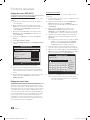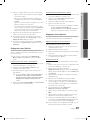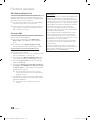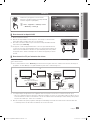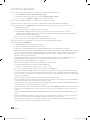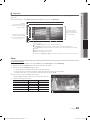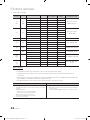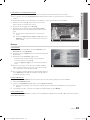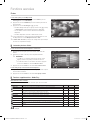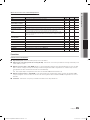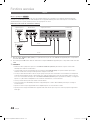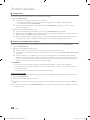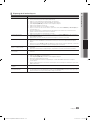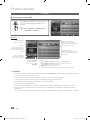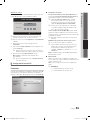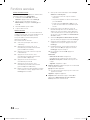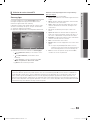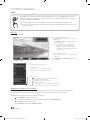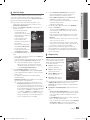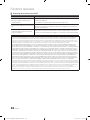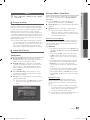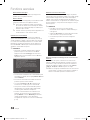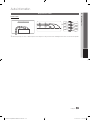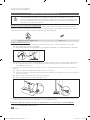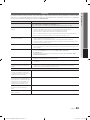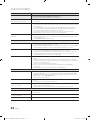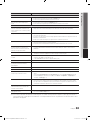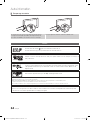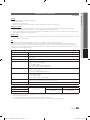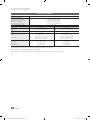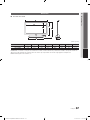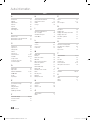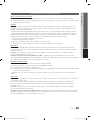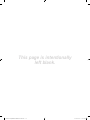Samsung BN68-03088A-02 Manuel utilisateur
- Catégorie
- Téléviseurs LED
- Taper
- Manuel utilisateur

© 2010 Samsung Electronics Co., Ltd. All rights reserved.
BN68-03088A-02
LED TV user manual
LED TV
user manual
imagine the possibilities
Thank you for purchasing this Samsung product.
To receive more complete service, please register
your product at
www.samsung.com/register
Model _____________ Serial No. _____________
Contact SAMSUNG WORLDWIDE
If you have any questions or comments relating to Samsung products, please contact the SAMSUNG customer care center.
Comment contacter Samsung dans le monde
Si vous avez des suggestions ou des questions concernant les produits Samsung, veuillez contacter le Service Consommateurs
Samsung.
Comuníquese con SAMSUNG WORLDWIDE
Si desea formular alguna pregunta o comentario en relación con los productos de Samsung, comuníquese con el centro de
atención al cliente de SAMSUNG.
Country
Customer Care Center
Web Site Address
CANADA 1-800-SAMSUNG (726-7864) www.samsung.com Samsung Electronics Canada Inc., Customer Service
55 Standish Court Mississauga, Ontario L5R 4B2
Canada
U.S.A 1-800-SAMSUNG (726-7864) www.samsung.com Samsung Electronics America, Inc. 85 Challenger
Road Ridgeeld Park, NJ 07660-2112
[UC9000-NA]BN68-03088A-02L03.indb 1 2010-09-01 오후 4:24:08
La page charge ...
La page charge ...
La page charge ...
La page charge ...
La page charge ...
La page charge ...
La page charge ...
La page charge ...
La page charge ...
La page charge ...
La page charge ...
La page charge ...
La page charge ...
La page charge ...
La page charge ...
La page charge ...
La page charge ...
La page charge ...
La page charge ...
La page charge ...
La page charge ...
La page charge ...
La page charge ...
La page charge ...
La page charge ...
La page charge ...
La page charge ...
La page charge ...
La page charge ...
La page charge ...
La page charge ...
La page charge ...
La page charge ...
La page charge ...
La page charge ...
La page charge ...
La page charge ...
La page charge ...
La page charge ...
La page charge ...
La page charge ...
La page charge ...
La page charge ...
La page charge ...
La page charge ...
La page charge ...
La page charge ...
La page charge ...
La page charge ...
La page charge ...
La page charge ...
La page charge ...
La page charge ...
La page charge ...
La page charge ...
La page charge ...
La page charge ...
La page charge ...
La page charge ...
La page charge ...
La page charge ...
La page charge ...
La page charge ...
La page charge ...
La page charge ...
La page charge ...
La page charge ...
La page charge ...
La page charge ...
La page charge ...
La page charge ...
La page charge ...
La page charge ...
La page charge ...
La page charge ...
La page charge ...
La page charge ...
La page charge ...
La page charge ...
La page charge ...
La page charge ...
La page charge ...
La page charge ...
La page charge ...
La page charge ...
La page charge ...
La page charge ...
La page charge ...
La page charge ...
La page charge ...
La page charge ...
La page charge ...
La page charge ...
La page charge ...
La page charge ...
La page charge ...
La page charge ...
La page charge ...
La page charge ...
La page charge ...
La page charge ...
La page charge ...
La page charge ...
La page charge ...
La page charge ...
La page charge ...
La page charge ...
La page charge ...
La page charge ...
La page charge ...
La page charge ...
La page charge ...
La page charge ...
La page charge ...
La page charge ...
La page charge ...
La page charge ...
La page charge ...
La page charge ...
La page charge ...
La page charge ...
La page charge ...
La page charge ...
La page charge ...
La page charge ...
La page charge ...
La page charge ...
La page charge ...
La page charge ...
La page charge ...
La page charge ...
La page charge ...
La page charge ...
La page charge ...
La page charge ...
La page charge ...
La page charge ...
La page charge ...

2
Français
Les figures et les illustrations de ce mode d’emploi ne sont fournies qu’à titre de référence. L’apparence réelle du produit pourrait être
différente. Le design et les spécifications du produit peuvent être modifiés sans préavis.
Remarques importantes sur la garantie relative au format de l'image du téléviseur
✎
Voir le bon de garantie pour avoir plus d'information sur les conditions de garantie.
Le format écran large des écrans DEL (16:9, soit le rapport hauteur/largeur de l'image) est conçu principalement pour les vidéos plein écran à écran large. Les images
affichées devraient être en format écran large 16:9 ou agrandi afin de remplir l'écran si votre modèle offre cette caractéristique et que les images sont constamment en
mouvement. L'affichage de graphiques et d'images fixes, comme les barres noires des vidéos et des programmes de télévision en format standard non agrandi doit être limité
au maximum à 5 % du temps d'écoute hebdomadaire.
De plus, il faut limiter l’affichage d’images et de textes fixes, comme les rapports boursiers, les affichages de jeux vidéo, les logos des stations, les sites Web ou les images
graphiques et les schémas des ordinateurs, tel qu'indiqué ci-dessus, et ce pour tous les téléviseurs. L'affichage d'images fixes qui ne respecte pas les directives ci-dessus
peut causer un vieillissement inégal des écrans DEL en y créant des images fantômes subtiles mais permanentes. Pour éviter ce problème, faites varier les émissions et les
images et regarder principalement des images plein écran en mouvement et non pas des images ou des barres foncées fixes. Dans les modèles d'écran DEL qui offrent des
caractéristiques de format d'image, utilisez ces commandes pour obtenir différents formats en plein écran.
Prendre garde au choix des formats et à leur durée d'utilisation. Le vieillissement inégal de l’affichage DEL résultant du choix et de l’utilisation d’un format n’est pas couvert
par la garantie limitée de Samsung; les images rémanentes en sont également exclues.
• ÉNONCÉ DE GARANTIE LIMITÉE DE SAMSUNG ELECTRONICS POUR L'AMÉRIQUE DU NORD
Assujettie aux exigences, conditions, exclusions et limitations de la garantie limitée originale fournie avec les produits de Samsung Electronics (SAMSUNG) et les
exigences, conditions, exclusions et limitations de la présente garantie, SAMSUNG offrira en plus un service de réparation sous garantie aux États-Unis pour les produits
achetés au Canada et un service de réparation sous garantie au Canada pour les produits achetés aux États-Unis pendant la période de garantie précisée à l'origine et
pour l'acheteur initial seulement.
Les réparations sous garantie décrites ci-dessus doivent être effectuées dans un centre de réparation agréé SAMSUNG. En plus de la présente garantie, la garantie
limitée originale et une facture datée en tant que preuve d'achat doivent être présentées au centre de réparation. Le transport de l'appareil au et à partir du centre
de réparation demeure la responsabilité de l'acheteur. Les conditions couvertes ne sont limitées qu'aux vices de matériaux et de fabrication dans des conditions
d'utilisation normale.
Exclues, mais non pas limitées à, sont les dispositions précisées à l'origine pour le service à domicile ou sur place, durées de réparation minimales et maximales,
échanges ou remplacements, accessoires, options, extensions ou produits non durables.
Pour obtenir le nom d'un centre de réparation agréé Samsung, composez les numéros sans frais suivants:
– Aux États-Unis: 1-800-SAMSUNG (1-800-726-7864)
– Au Canada : 1-800-SAMSUNG
Avertissement relatif à l'image fixe
Évitez l'affichage d'images fixes (telles que des fichiers photo jpeg) ou d'éléments d'image fixes (tels que les logos de canaux, le format d'image 4:3 ou panorama, barre de
défilement affichant les nouvelles ou la bourse dans le bas de l'écran, etc.) à l'écran. Un affichage constant d'une image fixe peut causer l'apparition d'images rémanentes sur
l'écran DEL ce qui a une incidence sur la qualité de l'image. Afin de réduire le risque que survienne un tel effet, veuillez suivre les recommandations suivantes:
• Évitez d'afficher la même chaîne pendant de longues périodes.
• Essayez de toujours afficher une l'image en plein écran.
• Réduire la luminosité et le contraste permet d'éviter l'apparition d'images rémanentes.
• Utilisez toutes les fonctions de votre téléviseur conçues pour réduire la rémanence d'images et la brûlure d'écran; consultez la section appropriée du manuel pour
obtenir plus de détails.
Sécurisation de l’espace d’installation
Respectez les distances requises entre le produit et les autres objets (p. ex., les murs) afin d'assurer une bonne ventilation.
Le non-respect de ces distances pourrait faire augmenter la température interne du produit et causer un incendie ou endommager le produit.
✎
Lorsque vous utilisez un support ou un support mural, utilisez seulement les pièces fournies par Samsung Electronics.
x
Si vous utilisez des pièces fournies par un autre fabricant, cela pourrait endommager le produit ou causer des blessures engendrées par la chute du produit.
✎
L’aspect peut différer selon le produit.
✎
Faites attention lorsque vous touchez le téléviseur, car certaines pièces peuvent être chaudes.
Installation sur un support. Installation murale.
4 pouces
4 pouces
4 pouces
4 pouces
4 pouces
4 pouces
4 pouces
[UC9000-NA]BN68-03088A-02L03.indb 2 2010-09-01 오후 4:25:47

3
Table des matières
FRANÇAIS
Français
Mise en route
y Caractéristiques ........................................................ 4
y Accessoires .............................................................. 4
y Présentation du panneau de commande ................... 5
y Mini-télécommande .................................................. 6
y Présentation de la télécommande Touch Control ...... 7
y Branchement à une antenne ................................... 10
y Prêt à l’emploi (Mise en marche initiale) ................... 10
Branchements
y Branchement à un appareil audiovisuel ................... 11
y Branchement à un appareil audio ............................ 13
y Branchement d’un PC ............................................ 14
y Modification de la source d'entrée........................... 15
Fonctions de base
y Navigation dans les menus ..................................... 15
y Menu des canaux .................................................. 16
Affichage des canaux 16
Utilisation des canaux favoris 16
Mémorisation des canaux 16
Modification des canaux 17
Autres fonctions 17
y Menu Image ............................................................ 18
Modification du mode d'image préréglé 18
Ajustement des réglages de l'image 18
Solutions économiques 18
Changement des options de l'image 19
Utilisation de la fonction 3D 21
Configuration du téléviseur avec un PC 24
y Menu Son ............................................................... 24
Modification du mode Son préréglé 24
Ajustement des réglages du son 24
Réglage du son 25
y Menu de configuration ............................................ 26
Réglage de l’horloge 26
Utilisation de la fonction de veille 26
Réglage de la mise en marche et de l'arrêt de la minuterie
26
Exclusion automatique de programmes 27
Autres fonctions 28
y Menu Soutien technique ......................................... 30
Fonctions avancées
y Connexion au réseau .............................................. 32
Connexion à un réseau câblé 32
Connexion à un réseau sans fil 34
y Media Play .............................................................. 39
Branchement d’un dispositif USB 39
Branchement à un PC par l'entremise d'un réseau 39
Page-écran 41
Lecture de plusieurs fichiers 44
Fonctions supplémentaires - Media Play 44
y Anynet+ .................................................................. 46
Configuration de la fonction Anynet+ 47
Permutation entre appareils Anynet+ 47
Enregistrement 48
Écoute par l'intermédiaire d'un récepteur 48
Dépannage de la fonction Anynet+ 49
y Internet@TV ............................................................ 50
Démarrage avec Internet@TV 50
Configuration d'Internet@TV 51
Utilisation du service Internet@TV 53
PROFILE Widget 55
Widget Gallery 55
Dépannage de la fonction Internet@TV 56
y AllShare .................................................................. 57
À propos de AllShare 57
Configuration d'AllShare 57
Autre information
y Disposition des câbles ............................................ 59
y Stabilisation du téléviseur par rapport au mur .......... 60
y Dépannage ............................................................. 61
Entreposage et entretien 64
y Adaptateur LAN sans fil Samsung ........................... 65
y Dimensions ............................................................. 67
y Index ...................................................................... 68
y Information relative à la conformité réglementaire .... 69
Vérifiez le symbole!
t
TOOLS
Remarque Guide étape par étape
Appuyez sur la touche TOOLS de la
télécommande pour utiliser cette fonction.
Indique des renseignements
supplémentaires.
Lisez les instructions figurant à cet endroit
pour savoir comment ouvrir le sous-menu
pertinent.
[UC9000-NA]BN68-03088A-02L03.indb 3 2010-09-01 오후 4:25:48

4
Français
Mise en route
Caractéristiques
y Interface numérique et réseautique de qualité exceptionnelle: grâce au syntoniseur numérique HD intégré, la programmation HD non
payante peut être visionnée sans câblosélecteur ou récepteur satellite.
y Media Play : Lecture de fichiers musicaux, photo et film enregistrés sur un dispositif USB (p. 39).
y Internet@TV : Permet d'utiliser divers services Internet et d'afficher des contenus d’information ou de divertissement (p. 50).
y AllShare : La fonction AllShare branche en réseau votre téléviseur, vos téléphones cellulaires et autres appareils Samsung compatibles
(p. 57).
y Autodiagnostic : Permet de vérifier si l'image ou le son fonctionne normalement (p. 30).
y 3D: C'est une nouvelle fonction passionnante qui vous permet de regarder un contenu 3D.
Accessoires
✎
Assurez-vous que votre téléviseur DEL comprend les éléments suivants. Si des éléments sont manquants, communiquez avec le
détaillant.
✎
La forme et la couleur des articles peuvent varier selon le modèle.
y Guide de l’utilisateur
y Chiffon de nettoyage (BN63-01798B)
y Carte de garantie / Guide de sécurité / Guide de configuration rapide
Adaptateur audio vidéo Adaptateur composantes Porte-fil (4EA)
(BN39-01154H) (BN39-01154C) (BN61-05373A)
Mini-télécommande et pile au
lithium
Adaptateur LAN sans fil
Samsung
Adaptateur USB
Pour la version sur support Pour la version à fixation murale
(BN59-00788A) (WIS09ABGN2)
Touch Control
y Guide de l’utilisateur y Carte de garantie / Guide de configuration rapide
VOL
CH
MUTE
SOURCE
Touch Control Câble Adaptateur de courant Pile de la télécommande Touch Control
Ensemble pour montage mural (installation au mur)
✎
Trois vis de chaque type sont fournies. Seulement deux d'entre elles sont nécessaires à l'assemblage. La troisième est une vis de réserve.
A B
(3EA)
(3EA)
Vis à bois M5 x 65 mm
(3EA)
(3EA)
Vis à métal M5 x 60 mm
(2EA)
[UC9000-NA]BN68-03088A-02L03.indb 4 2010-09-01 오후 4:25:51

5
01 Mise en route
Français
Présentation du panneau de commande
✎
La couleur et la forme du produit peuvent varier en fonction du modèle.
✎
Vous pouvez commander le téléviseur à l'aide du pavé tactile à DEL situé au centre dans la partie inférieure du support. En le touchant
par effleurement, le pavé tactile sort automatiquement de son logement. S'il n'est pas utilisé pendant un certain temps, il retourne à sa
position initiale.
Émetteur 3D La DEL de l'émetteur 3D ne clignote qu'une fois durant l'envoi d'un signal 3D.
Indicateur d'alimentation Clignote puis s'arrête lorsque le téléviseur est allumé. S'allume en mode de veille.
Capteur de télécommande Orienter la télécommande vers le capteur sur le téléviseur.
SOURCE
E
Permet de passer d'une source d'entrée à l'autre. Dans le menu à l’écran, cette touche a la
même fonction que la touche ENTER
E
de la télécommande.
MENU
m
Affiche le menu à l'écran, OSD (On Screen Display), des fonctions de votre téléviseur.
y
Permet de régler le volume. Dans le menu à l'écran, utilisez les touches
y
de la même
manière que les touches ◄ et ► de la télécommande.
z
Change de canal. Dans le menu à l'écran, utilisez les touches
z
de la même manière
que les touches ▼ et ▲ de la télécommande.
P
(Power)
Appuyer sur cette touche pour mettre le téléviseur sous tension ou hors tension.
Mode veille
Ne laissez par votre téléviseur en mode d’attente durant de longues périodes (lorsque vous partez en vacances, par exemple). Une petite
quantité d'électricité est consommée même lorsque le téléviseur est éteint. Il est conseillé de débrancher le cordon d'alimentation.
✎
Pour obtenir la meilleure connexion à ce produit, assurez-vous d’utiliser des câbles respectant la largeur maximale indiquée ci-
dessous.
y Largeurs maximales - 0,55 pouces (14 mm)
Câbles d'entrée (vendus séparément)
HDMI HDMI-DVI Composantes Composite (AV) Coaxial (RF) VGA
SOURCE MENU
VOL CH
Indicateur d'alimentation
Capteur de télécommande
Haut-parleurs Haut-parleurs
Haut-parleur de graves
Émetteur 3D
[UC9000-NA]BN68-03088A-02L03.indb 5 2010-09-01 오후 4:25:52

6
Mise en route
Français
Mini-télécommande
La mini-télécommande est une télécommande simplifiée qui comprend uniquement les touches de mise sous tension, de canal et de volume.
¦ Description
✎
Cette télécommande est spécialement conçue pour les personnes aveugles. Les touches Channel et Volume comportent des points
de braille.
CALIFORNIE (É.-U.) SEULEMENT
Cet avertissement relatif au perchlorate ne s’applique qu’aux piles boutons CR (dioxyde de manganèse) au lithium primaire dans le
produit vendu ou distribué SEULEMENT en Californie (É.-U.); «Produit contenant du perchlorate – une manipulation particulière pourrait
s'appliquer, voir www.dtsc.ca.gov/hazardouswaste/perchlorate».
¦ Insertion de la pile
1. Retirez le couvercle du compartiment de la pile en le faisant tourner
dans le sens antihoraire.
2. Insérez la pile au lithium 3V avec le signe plus vers le fond du
compartiment à piles.
3. Replacez le couvercle du compartiment de la pile en l’alignant avec
les rainures et ensuite le faire tourner dans le sens horaire pour
l’enclencher sur la télécommande.
✎
Si la télécommande ne fonctionne pas, vérifiez ce qui suit :
x
Le téléviseur est-il sous tension?
x
Les pôles + et - des piles sont-ils inversés?
x
Les piles sont-elles à plat?
x
Y a-t-il une panne de courant? Le cordon d’alimentation est-il débranché?
x
Y a-t-il une lampe fluorescente ou un néon à proximité?
Canal précédent
Canal suivant
Réduction du volume
Augmentation du
volume
Touche Power On/Off
Émetteur IrDA
✎
Dirigez l'émetteur IrDA en direction
du téléviseur pour utiliser la mini-
télécommande.
OPEN
CLOSE
[UC9000-NA]BN68-03088A-02L03.indb 6 2010-09-01 오후 4:25:53

7
01 Mise en route
Français
Présentation de la télécommande Touch Control
¦ Description
Mise sous tension Permet de mettre le téléviseur sous tension et hors tension.
MUTE Activer ou désactiver le mode sourdine.
SOURCE Affiche la liste des sources (TV, PC, etc.) à l'écran.
Volume Appuyez sur cette touche pour contrôler le volume.
Chaîne Appuyez sur cette touche pour changer de canal.
¦ Insertion de la pile
1. Ouvrez le couvercle de la pile en
le faisant glisser dans le sens de la
flèche.
2. Insérez la pile avec le logo Samsung
vers le haut.
3. Ouvrez le couvercle de la pile en
le faisant glisser dans le sens de la
flèche.
VOL
CH
MUTE
SOURCE
VOL
CH
MUTE
SOURCE
Couvercle de la pile
Port de la charge
Touche de mise sous
tension
Écran tactile
Haut-parleur
Prise pour écouteurs
Vue avant Vue arrière
[UC9000-NA]BN68-03088A-02L03.indb 7 2010-09-01 오후 4:25:54

8
Mise en route
Français
¦ Affichage à l'écran de la télécommande
1
Premier écran
2
Faire glisser vers le côté gauche
3
Appuyez sur la touche Navigation ou Menu.
4
Appuyez sur Services.
INTERNET@TV: Lien vers différents services Internet
(p. 50).
MEDIA.P : Affiche Media Play (p. 39).
3D: Enclenche le mode 3D. (p. 22).
YAHOO!: Exécute l'objet fenêtre Yahoo. (p. 54).
CHLIST: Affiche la liste de canaux à l'écran (p. 16).
FAV.CH: Affiche la liste de vos canaux favoris à
l'écran (p. 16).
P.SIZE : Sélectionne le format de l'image (p. 20).
CC : Permet de régler la fonction de sous-titrage (p.
28).
MTS: Appuyez sur cette touche pour choisir entre
les modes stéréo, mono ou diffusion SAP (seconde
piste audio) (p. 25).
Appuyez sur cette touche pour sélectionner des canaux supplémentaires (numériques) diffusés par une même
station. Par exemple, pour choisir le canal 54-3, appuyer sur 54, puis sur - et sur 3.
Permet d’écouter le canal précédent.
Appuyez pour accéder directement à un canal.
CONTENT: Affiche le contenu qui comprend les options Liste des canaux, Internet@TV, Media Play, AllShare
et 3D.
MENU: Affiche le menu OSD.
INTERNET@TV: Lien vers différents services Internet (p. 50).
RETURN
R
: Permet de retourner au menu précédent.
TOOLS
T
: Sélectionne rapidement les fonctions fréquemment utilisées.
INFO : Affiche l’information à l’écran.
EXIT
e
: Quitte le menu.
Touches du menu Liste des canaux, Internet@TV, Media Play, etc.
Utilisez ces touches dans les modes Media Play et Anynet+ (p. 39, 46).
(
: Contrôle la fonction d’enregistrement des enregistreurs Samsung dotés de la fonction Anynet+.)
Sélectionne les options de menu
à l'écran et modifie les valeurs
affichées.
Keyboard
Navigation
Contr. TV Services
CONTENU MENU
INTERNET
@TV
Keyboard
Navigation
Contr. TV Services
Contr. TV Services
Keyboard
Contr. TV Services
[UC9000-NA]BN68-03088A-02L03.indb 8 2010-09-01 오후 4:25:54

9
01 Mise en route
Français
¦ Configuration de la télécommande
Vous pouvez configurer votre télécommande Touch Control pour commander votre téléviseur de trois façons:
À l'instar d'une télécommande IR (infrarouge) standard
Votre télécommande Touch Control ACL fonctionne de la même manière qu'une télécommande à infrarouge standard, mais avec la
télécommande Touch Control, il vous suffit de toucher les icônes et les symboles sur l'écran ACL pour commander votre téléviseur. Pour
utiliser votre télécommande Touch Control comme une télécommande IR, il vous suffit de la régler comme une télécommande standard pour
accéder à la plupart des fonctions et des caractéristiques de l'appareil.
Comme une télécommande WI-FI à une grande distance
À l'instar d'une télécommande Wi-Fi à grande distance, votre télécommande Touch Control offre les fonctions et les caractéristiques de la
télécommande IR, car elle utilise les ondes radio Wi-Fi au lieu des ondes infrarouges pour commander votre téléviseur. Ainsi, elle vous permet
de commander votre téléviseur à grande distance et même à partir des coins. Elle vous donne accès à la fonction du double affichage qui vous
permet de regarder, sur l'écran ACL de la télécommande Touch Control, les programmes ou le contenu à l'écran de votre téléviseur. Il faut suivre
d'autres étapes pour configurer le mode Wi-Fi longue distance; incluant possiblement une réinitialisation. Il nécessite aussi le branchement de
l'adaptateur LAN sans fil de Samsung (WIS09ABGN, WIS09ABGN2, ou WIS10ABGN) à l'un des ports USB de votre téléviseur.
Comme une télécommande Wi-Fi en réseau
À l'instar d'une télécommande Wi-Fi en réseau, votre télécommande Touch Control vous offre toutes les fonctions et caractéristiques des
modes IR et à grande distance. Elle vous offre aussi l'accès à la fonction multimédia qui vous permet d'écouter la musique ou de regarder
des films ou des photos de votre PC sur l'écran du téléviseur. Vous pouvez aussi télécharger les versions récentes du logiciel de votre
télécommande Touch Control directement à partir d'Internet.
Il faut suivre plusieurs étapes pour configurer le mode Wi-Fi en réseau. De plus, pour utiliser le mode Wi-Fi en réseau, vous aurez besoin
d'un réseau local et d'un routeur sans fil qui fonctionnent bien. Vous devez également brancher l'adaptateur LAN sans fil de Samsung
(WIS09ABGN, WIS09ABGN2, ou WIS10ABGN) à l'un des ports USB de votre téléviseur. Pour utiliser la fonction multimédia, il faut installer PC
Share Manager de Samsung sur votre PC. Vous pouvez aussi télécharger PC Share Manager à partir du site http://www.samsung.com.
¦ Configuration du réseau
Vous pouvez configurer un réseau sans fil pour la télécommande Touch Control.
Connexion à l'aide de la fonction PBC (WPS)
Si votre routeur possède une touche PBC(WPS), suivez les étapes suivantes :
1. Branchez votre téléviseur à votre adaptateur LAN.
2. À l'écran Services, appuyez sur Réglages → Réglages de la télécommande.
3. Appuyez sur la touche Réseau.
4. Appuyez sur la touche PBC(WPS).
5. Si le message Vous avez 120 secondes pour appuyer sur la touche PBC du PA. s'affiche, appuyez
sur la touche PBC de l'appareil pour vous connecter.
✎
Pour plus de détails, reportez-vous à la section de connexion manuelle à un réseau sans fil du manuel de l'appareil à connecter.
6. Si l'appareil est bien branché au téléviseur après le début du décompte de la boîte de message, celle-ci disparaîtra automatiquement.
✎
Si la connexion échoue, veuillez réessayer après 2minutes.
Connexion au réseau
Pour régler automatiquement une connexion sans fil, procédez comme suit:
1. Suivez les étapes 1 à 3 de la section «Connexion à l'aide de la fonction PBC (WPS)».
✎
Si vous n'arrivez pas à trouver le réseau sur la liste, sélectionnez pour ouvrir la liste des
réseaux de nouveau.
2. Sélectionnez un réseau puis connectez-vous à l'aide de la méthode de cryptage (NIP, clé de sécurité,
ad-hoc, etc.) relative au réseau en question.
3. Une fois la connexion réseau terminée, sélectionnez Essai pour tester le réseau.
✎
Pour un IP automatique, le point d'accès définira automatiquement Adresse IP, masque de
sous-réseau, Passerelle, et Serveur DNS.
✎
Pour l'IP manuel, vous pouvez sélectionner Entrer et entrer directement Adresse IP, masque
de sous-réseau, Passerelle et Serveur DNS.
✎
Pour obtenir les instructions complètes pour la télécommande Touch Control, reportez-vous au guide d'utilisation de la télécommande
Touch Control.
Appuyez sur la touche PBC sur
le point d'accès au bout de 2
minutes.
Temps restant : 112
Arrêt
Réseau
Auto Conguration
PBC(WPS)
Sélectionner réseau.
Non sécurisé
Non sécurisé
Sécurisé
Sécurisé
[UC9000-NA]BN68-03088A-02L03.indb 9 2010-09-01 오후 4:25:54

10
Mise en route
Français
Branchement à une antenne
Au moment de la première mise en marche du téléviseur, les réglages de base s’effectuent automatiquement.
✎
Branchement du cordon d'alimentation et de l'antenne.
Prêt à l’emploi (Mise en marche initiale)
Une série de messages s'affichera à l'écran pour vous assister pour la configuration des réglages de base lors de la mise sous tension initiale de
votre téléviseur. Appuyez sur la touche POWERP. La fonction Prêt à l'emploi n'est disponible que lorsque la source Entrée est réglée à TV.
✎
Appuyez sur la touche rouge pour revenir à l'étape précédente.
1
Mettez sous tension
le téléviseur et la
télécommande Touch
Control.
y Mettez sous tension la télécommande Touch Control
puis appuyez sur la touche OK de votre télécommande.
✎
La connexion sans fil entre le téléviseur et la
télécommande Touch Control à l'aide de l'adaptateur
LAN sans fil peut durer une minute environ.
2
Branchez l'adaptateur LAN
sans fil de Samsung
y Branchez l'adaptateur LAN sans fil Samsung au
téléviseur. Vous pouvez brancher l'adaptateur LAN sans
fil de Samsung à l'aide de l'une des méthodes illustrées
à la page 35.
y En cas d'échec de la connexion, branchez de nouveau l'adaptateur LAN sans fil de Samsung et
recommencez l'opération.
3
Sélection de la langue
Appuyez sur la touche ▲ ou ▼, puis sur la touche ENTER
E
.
Sélectionnez la langue d'affichage à l'écran désirée.
4
Sélection du mode Démo
magasin ou Util. à
domicile
Appuyez sur la touche ◄ ou ►, puis sur la touche ENTER
E
.
y Sélectionnez le mode Util. à domicile. Le mode Démo magasin ne doit être utilisé qu’en magasin.
y Revenir au mode Util. à domicile à partir du mode Démo magasin (standard) : appuyez sur la
touche de volume du téléviseur. Lorsque le réglage du volume est affiché à l’écran, appuyez sur la
touche MENU du téléviseur pendant 5 secondes.
5
Choix d'une antenne
Appuyez sur la touche ▲ ou ▼, puis sur la touche ENTER
E
. Sélectionnez Air, Câble ou Auto.
6
Choix d'un canal
Appuyez sur la touche ▲ ou ▼, puis sur la touche ENTER
E
. Sélectionnez la source d'antenne
à mémoriser. Lorsque vous réglez la source d'antenne à Câble, vous pouvez également régler les
valeurs numériques (fréquence des canaux) aux canaux. Pour plus de détails, reportez-vous à la
section Chaîne → Prog. auto (p. 16).
✎
Appuyez sur ENTER
E
à n'importe quel moment pour interrompre la mémorisation des
canaux.
7
Réglage du Mode
Horloge
Règle le Mode horloge manuellement ou automatiquement.
y Auto : Vous permet de sélectionner le mode H. d'été (heure avancée) ainsi que le fuseau
horaire.
y Manuel : Vous permet de régler manuellement l'heure et la date actuelles (p. 26).
8
Affichage du Guide de
connexion HD
Méthode de branchement vous assurant que la meilleure qualité HD s’affiche.
9
En mode diffusion
Appuyez sur ENTER
E
.
Si vous souhaitez réinitialiser ce paramètre...
O
MENU → Configuration → Plug & Play → ENTER
E
ANT OUT
Antenne VHF/UHF
ou
Câble
[UC9000-NA]BN68-03088A-02L03.indb 10 2010-09-01 오후 4:25:55

11
Français
02 Branchements
Branchements
Branchement à un appareil audiovisuel
Utilisation d'un câble HDMI ou HDMI/DVI: Branchement HD (jusqu’à 1080p)
Nous recommandons l’utilisation de la connexion HDMI pour obtenir une image HD de qualité optimale.
Appareils disponibles: lecteur DVD, lecteur Blu-ray, câblosélecteur ou un récepteur satellite (boîtier décodeur) HD
✎
HDMI IN 1(DVI), 2(ARC), 3, 4, PC/DVI AUDIO IN
x
Pour une image et un son de meilleure qualité, branchez le téléviseur à un appareil numérique à l'aide d'un câble HDMI.
x
Un câble HDMI prend en charge les signaux vidéo et audio numériques; un câble audio n'est pas nécessaire.
– Pour brancher le téléviseur à un appareil numérique qui ne prend pas en charge une sortie HDMI, utilisez des câbles HDMI/
DVI et audio.
x
Il est possible que l'image soit anormale (s'il y a une image) ou que le son ne fonctionne pas si un appareil externe utilisant
une ancienne version du mode HDMI est branché au téléviseur. Si un tel problème survient, renseignez-vous sur la version
HDMI auprès du fabricant de l'appareil externe et, si elle trop ancienne, demandez une mise à niveau.
x
Assurez-vous d'utiliser un câble HDMI d'une épaisseur de 14mm ou moins.
x
Vérifiez que vous achetez un câble HDMI certifié. Sinon, l'image risque de ne pas s'afficher ou une erreur de connexion
peut survenir.
x
On recommande un câble HDMI haute vitesse de base ou un câble ethernet. Ce produit ne prend pas en charge la fonction
ethernet par le biais d'un câble HDMI.
x
Ce produit prend pas en charge les fonctions 3D et ARC (Audio Return Channel) par l'intermédiaire d'un câble HDMI. Notez
que la fonction ARC n'est prise en charge qu'à la prise HDMI IN 2(ARC).
– Si Affichage 3D auto est réglé à On, certaines fonctions comme Internet@TV peuvent être désactivées. Le cas échéant,
réglez Affichage 3D auto ou le mode 3D à Off.
x
La fonction ARC permet au son numérique de sortir par la prise HDMI IN 2(ARC). Elle ne peut être activée que lorsque le
téléviseur est branché à un récepteur audio compatible avec la fonction ARC.
WR
DVI OUT
R-AUDIO-L
AUDIO OUT
HDMI OUT
Appareil Appareil
BlancRouge
[UC9000-NA]BN68-03088A-02L03.indb 11 2010-09-01 오후 4:25:55

12
Français
Branchements
Utilisation d'un câble composante (jusqu'à 1080p) ou audio/vidéo (480i seulement)
Appareils disponibles: lecteur de DVD , lecteur Blu-ray, câblosélecteur et récepteur satellite, magnétoscope
✎
Le branchement par composante est conseillé plutôt que le branchement A/V pour obtenir la meilleure qualité d'image.
Connexion avec câble EX-Link
Appareils disponibles : appareils externes compatibles avec EX-Link.
EX-LINK : Connecteur utilisé à des fins de réparation seulement.
PR PB Y
COMPONENT OUT
AUDIO OUT
R-AUDIO-L
W
W
W
R
R
G
B
AUDIO OUT
R-AUDIO-L
VIDEO OUT
R
Y
W R
R
B
G
WR
R
G
B
W R
W Y
Y
R
Appareil
Appareil
Rouge
Rouge
RougeBleu
Blanc
BlancVerte
Jaune
[UC9000-NA]BN68-03088A-02L03.indb 12 2010-09-01 오후 4:25:56

13
Français
02 Branchements
Branchement à un appareil audio
Utilisation d'un câble optique (numérique) ou audio (analogique)
Appareils disponibles: chaîne audio numérique, amplificateur, cinéma maison à DVD
✎
DIGITAL AUDIO OUT (OPTICAL)
x
Lorsqu’une chaîne audio numérique est branchée à la prise DIGITAL AUDIO OUT (OPTICAL), réduisez le volume du
téléviseur et de la chaîne.
x
Le son en 5.1 canaux est possible lorsque le téléviseur est raccordé à un appareil externe doté de cette fonction audio.
x
Lorsque le récepteur (cinéma maison) est activé, il est possible d’entendre le son provenant de la prise optique du
téléviseur. Lorsque le téléviseur reçoit des signaux numériques, il transmet le son en 5.1 canaux au récepteur de la chaîne
de cinéma maison. Lorsque la source est un composant numérique, comme un lecteur DVD/Blu-ray, un câblosélecteur ou
un récepteur satellite (boîtier décodeur), et que ce dernier est branché au téléviseur à l'aide d'un câble HDMI, le récepteur
de la chaîne de cinéma maison ne fera entendre qu'un son en deux canaux. Pour entendre le son en 5.1 canaux, branchez
directement la prise Digital Audio Out du lecteur DVD/Blu-Ray, câblosélecteur ou récepteur satellite à un amplificateur ou
une chaîne de cinéma maison.
✎
AUDIO OUT : Se branche aux prises d’entrée audio de votre amplificateur/chaîne de cinéma maison à DVD.
x
Utilisez le connecteur approprié pour le branchement.
x
Lorsqu’un amplificateur audio est branché aux prises de sortie gauche et droite AUDIO OUT: Réduisez le volume du
téléviseur, puis réglez le niveau du volume à l’aide de la commande de volume de l’amplificateur.
OPTICAL
WR
R-AUDIO-L
AUDIO IN
système audio numérique
Amplificateur / Système de
cinéma maison à DVD
Rouge Blanc
[UC9000-NA]BN68-03088A-02L03.indb 13 2010-09-01 오후 4:25:57

14
Français
Branchements
Branchement d’un PC
À l'aide d'un câble HDMI/DVI ou câble D-sub
PC OUT
DVI OUT
AUDIO OUT
AUDIO OUT
Modes d'affichage (Entrée D-Sub et HDMI/DVI)
La résolution optimale est 1920 x 1080 à 60 Hz.
Mode Résolution
Fréquence
horizontale (kHz)
Fréquence
verticale (Hz)
Fréquence d'horloge des
pixels (MHz)
Polarité
synchronisée (H / V)
IBM
640 x 350
720 x 400
31.469
31.469
70.086
70.087
25.175
28.322
+/-
-/+
MAC
640 x 480
832 x 624
1152 x 870
35.000
49.726
68.681
66.667
74.551
75.062
30.240
57.284
100.000
-/-
-/-
-/-
VESA CVT
720 x 576
1152 x 864
1280 x 720
1280 x 960
35.910
53.783
56.456
75.231
59.950
59.959
74.777
74.857
32.750
81.750
95.750
130.000
-/+
-/+
-/+
-/+
VESA DMT
640 x 480
640 x 480
640 x 480
800 x 600
800 x 600
800 x 600
1024 x 768
1024 x 768
1024 x 768
1152 x 864
1280 x 1024
1280 x 1024
1280 x 720
1280 x 800
1280 x 800
1280 x 960
1360 x 768
1440 x 900
1440 x 900
1680 x 1050
31.469
37.861
37.500
37.879
48.077
46.875
48.363
56.476
60.023
67.500
63.981
79.976
45.000
49.702
62.795
60.000
47.712
55.935
70.635
65.290
59.940
72.809
75.000
60.317
72.188
75.000
60.004
70.069
75.029
75.000
60.020
75.025
60.000
59.810
74.934
60.000
60.015
59.887
74.984
59.954
25.175
31.500
31.500
40.000
50.000
49.500
65.000
75.000
78.750
108.000
108.000
135.000
74.250
83.500
106.500
108.000
85.500
106.500
136.750
146.250
-/-
-/-
-/-
+/+
+/+
+/+
-/-
-/-
+/+
+/+
+/+
+/+
+/+
-/+
-/+
+/+
+/+
-/+
-/+
-/+
VESA GTF
1280 x 720
1280 x 1024
52.500
74.620
70.000
70.000
89.040
128.943
-/+
-/-
VESA DMT / DTV CEA
1920 x 1080p 67.500 60.000 148.500 +/+
✎
REMARQUE
x
Il faut utiliser la prise d’entrée HDMI IN 1(DVI) dans le cas d’un branchement au câble HDMI/DVI.
x
Le mode interface n’est pas pris en charge.
x
Le téléviseur peut fonctionner de façon anormale si un format vidéo non standard est sélectionné.
x
Les modes séparé et composé sont pris en charge. Le mode SOG (Sync On Green) n'est pas pris en charge.
[UC9000-NA]BN68-03088A-02L03.indb 14 2010-09-01 오후 4:25:59

15
Français
02 Branchements
Modification de la source d'entrée
Liste source
Sélectionner le téléviseur ou une autre source d’entrée externe
comme un lecteur DVD/Blu-ray, câblosélecteur ou récepteur
satellite.
O
MENU → Entrée → Liste source → ENTER
E
■ TV / PC / AV / Composante / HDMI1/DVI / HDMI2 / HDMI3
/ HDMI4 / USB
✎
Seuls les appareils externes branchés au téléviseur
peuvent être sélectionnés. Dans la Liste source, les
entrées branchées sont en surbrillance.
✎
L'option PC est toujours activée dans la Liste source.
Entrer le nom
O
MENU → Entrée → Entrer le nom → ENTER
E
■ Magnétoscope / DVD / Câble STB / Satellite STB / PVR
STB / Récepteur A/V / Jeu / Caméscope / PC / DVI PC /
appareils DVI / TV / IPTV / Blu-ray / HD DVD / DMA : Entrez
l'appareil connecté aux prises d'entrée pour faciliter la sélection
de la source d'entrée.
✎
Lorsqu’un PC de résolution de 1920 x 1080 à 60Hz est
branché au port HDMI IN 1(DVI), réglez le téléviseur sur le
mode DVI PC dans le menu Entrer le nom.
✎
Lorsqu’un câble HDMI/DVI est branché au port d’entrée
HDMI IN 1(DVI), vous devez régler le téléviseur sur le mode
DVI PC ou Appareils DVI dans le menu Entrer le nom.
Fonctions de base
Navigation dans les menus
Avant d'utiliser le téléviseur, suivez les étapes ci-dessous pour
apprendre comment naviguer dans les menus et sélectionner et
ajuster différentes fonctions.
1 Touche MENU : Affiche le menu à l’écran principal.
2 Touche ENTER
E
/ touche de direction : Permet de déplacer
le curseur et sélectionner un élément. Confirme le réglage.
3 Touche EXIT: Quitte le menu de l’écran.
4 Touche RETURN: Permet de retourner au menu précédent.
Utilisation de l'affichage à l'écran OSD (On Screen Display)
La méthode d'accès varie en fonction du menu sélectionné.
1
MENU Les options du menu principal
apparaissent:
Image, Son, Chaîne, Configuration,
Entrée, Application, Support
technique.
2
▲ / ▼
Sélectionnez une icône à l'aide de la
touche ▲ ou ▼.
3
ENTER
E
Appuyez sur ENTER
E
pour accéder
au sous-menu.
4
▲ / ▼
Sélectionnez le sous-menu voulu à
l'aide de la touche ▲ ou ▼.
5
◄ / ► Appuyez sur la touche ◄ ou ► pour
choisir la valeur d'une option. Le réglage
du menu OSD varie en fonction du
menu sélectionné.
6
ENTER
E
Appuyez sur la touche ENTER
E
pour
confirmer la sélection.
7
EXIT
e
Appuyez sur la touche EXIT.
Keyboard
Navigation
Contr. TV Services
CONTENU MENU
INTERNET
@TV
Keyboard
Contr. TV Services
1
4
3
2
[UC9000-NA]BN68-03088A-02L03.indb 15 2010-09-01 오후 4:25:59

16
Français
Fonctions de base
Menu des canaux
¦ Affichage des canaux
Liste des canaux
Ajoutez, supprimez ou définissez vos canaux favoris
et utilisez le télé-horaire des diffusions numériques.
O
MENU → Chaîne → Liste des canaux →
ENTER
E
Sélectionnez un canal dans la liste Tous les canaux,
Canaux ajoutés, Favori ou Programmé en appuyant
sur les touches ▲ / ▼, puis sur ENTER
E
. Vous
pouvez alors visionner le canal sélectionné.
■
Tous les canaux : Affiche tous les canaux actuellement
accessibles.
■
Canaux ajoutés : Affiche tous les canaux ajoutés.
■
*
Favori : Affiche tous les canaux favoris.
■
Enregistrement par minuterie : Affichage de toutes les
émissions réservées.
✎
Utilisation des touches de couleur avec la Liste des canaux
x
Rouge (Antenne) : Permet de permuter entre Air et
Câble.
x
B
Verte (Zoom) : Agrandit ou rapetisse un numéro de
canal.
x
Jaune (Sélectionner) : Sélectionne plusieurs listes de
canaux. Sélectionnez les canaux désirés. Appuyez ensuite
sur la touche jaune pour régler simultanément tous les
canaux choisis. Le symbole
c
s’affiche à la gauche des
canaux choisis.
x
k
(Page) : Se déplace à la page précédente ou suivante.
x
T
(Outils) : Affiche le menu d'options Liste des canaux.
(Les menus d'options peuvent différer selon la situation.)
Icônes d'affichage de statut des canaux
Icônes Fonctions
c
Un canal sélectionné.
*
Un canal défini en tant que favori.
)
Une émission réservée.
¦ Utilisation des canaux favoris
O
MENU → Chaîne → Liste des canaux → ENTER
E
Ajouter aux favoris / Effacer des favoris
t
Définir comme favoris les canaux que vous regardez fréquemment.
1. Sélectionnez un canal et appuyez sur la touche TOOLS.
2. Ajoutez ou supprimez un canal à partir des menus Ajouter aux
favoris ou Effacer des favoris.
Pour afficher tous les canaux Favoris, cliquez
sur bouton illustré à droite.
¦ Mémorisation des canaux
O
MENU → Chaîne → ENTER
E
Antenne (Air / Câble)
t
Avant que votre téléviseur ne puisse commencer à mémoriser les
canaux disponibles, vous devez spécifier le type de la source de
signal branchée au téléviseur (c'est-à-dire une antenne ou le câble).
Prog. auto.
■ Air: Signal d'antenne de type air.
■ Câble : Signal d'antenne de type câble.
■ Auto: Signaux d'antenne de type Air et Câble.
CHLIST
FAV.CH
6 Air
6-1 * TV #6
7 Air
8 Air
9 Air
9-1 * TV #9
10 Air
10-1 * TV #10
11-1 * TV #11
Air Sélectionner
B
Zoom Sélectionner
k
Page
T
Outils
Canaux ajoutés
6 Air
6-1 * TV #6
7 Air
8 Air
9 Air
9-1 * TV #9
10 Air
10-1 * TV #10
11-1 * TV #11
Air Sélectionner
B
Zoom Sélectionner
k
Page
T
Outils
Canaux ajoutés
Supprimer
Ajouter aux favoris
Écoute minut.
Modier le nom du canal
Choisir tout
[UC9000-NA]BN68-03088A-02L03.indb 16 2010-09-01 오후 4:26:01

17
Français
03 Fonctions de base
✎
Remarque
x
Au moment de la sélection du système de télévision par
câble: STD, HRC et IRC désignent différents systèmes de
câblodiffusion. Communiquez avec votre câblodistributeur
pour déterminer le système de câble de votre région. La
sélection de la source de signal est maintenant terminée.
x
Une fois tous les canaux mémorisés, le téléviseur
commence à éliminer les canaux brouillés. Puis le menu
Prog. auto s'affiche de nouveau.
¦ Modification des canaux
O
MENU → Chaîne → Liste des canaux → ENTER
E
Modifier le nom du canal
1. Sélectionnez un canal et appuyez sur la touche TOOLS.
2. Modifiez le nom du canal à partir du menu Modifier le nom du
canal.
■ Modifier le nom du canal (canaux analogiques seulement) :
assignez un nom personnalisé au canal.
¦ Autres fonctions
O
MENU → Chaîne → ENTER
E
Effacer les canaux brouillés
Cette fonction permet d'éliminer les canaux brouillés après la
programmation automatique. Cette procédure peut prendre de 20
à 30 minutes.
Arrêter la recherche de canaux brouillés.
1. Appuyez sur ENTER
E
pour sélectionner Arrêt.
2. Appuyez sur la touche ◄ pour sélectionner Oui.
3. Appuyez sur ENTER
E
.
✎
Cette fonction n’est disponible qu’en mode Câble.
Liste des canaux
Liste des canaux Menu d'options
Réglez chaque canal à l'aide des options du menu Liste de canaux
(Ajouter/ Supprimer, Écoute minut., Choisir tout/ Désélect.
Tout). Les options du menu peuvent varier selon le statut du canal.
1. Sélectionnez un canal et appuyez sur la touche TOOLS.
2. Choisissez une fonction et modifiez les paramètres.
■ Ajouter / Supprimer : Ajoutez ou de supprimez un canal afin
d'afficher seulement les canaux désirés.
✎
REMARQUE
x
Tous les canaux supprimés sont affichés dans le
menu Tous les canaux.
x
Un canal affiché en gris indique que celui-ci a été
supprimé.
x
Le menu Ajouter ne s’affiche que pour les canaux
supprimés.
x
Il est également possible de supprimer un canal du
menu Canaux ajoutés ou Favori.
■ Écoute minut. : Vous pouvez faire afficher automatiquement
un canal à l'heure voulue. Vous devez régler l'horloge avant
d'utiliser cette fonction.
1. Appuyer sur la touche ◄, ►, ▲ ou▼ pour choisir le canal
voulu dans la liste des canaux.
2. Appuyez sur la touche TOOLS puis sélectionnez Écoute
minut..
3. Faites défiler vers le haut ou le bas pour ajuster les
réglages dans la boîte ou appuyez sur les touches
numériques de la télécommande pour entrer la date et
l'heure.
✎
Si vous sélectionnez Une fois, Hebdomadaire ou
Quotid. dans Répéter, vous pouvez entrer la date
que vous voulez.
4. Sélectionnez OK, puis appuyez sur la touche ENTER
E
une fois terminé.
✎
REMARQUE
x
Seuls les canaux mémorisés peuvent être réservés.
x
Les émissions réservées s'afficheront dans le menu
Enregistrement par minuterie.
x
Lorsqu'un canal numérique est sélectionné, appuyez
sur la touche ► pour regarder l'émission numérique.
■ Choisir tout : Sélectionne tous les canaux dans la liste des
canaux.
■ Désélect. tout : Désélectionne tous les canaux sélectionnés.
✎
L’option Désélect. Tout ne peut être choisie que
lorsqu'un canal ou plus est sélectionné.
Enregistrement par minuterie
(dans la Liste des canaux)
Vous pouvez regarder, modifier ou supprimer une émission réservée
pour l'écoute. L'option Enregistrement par minuterie s'affiche ici.
Sélectionnez un programme et appuyez sur la touche TOOLS pour
afficher les options.
■ Information, modification: Modifie une émission réservée pour
l'écoute. Commencez par l'étape 3 de l'«° Écoute minut.°»
ci-dessus.
■ Annuler horaires : Annule une émission réservée pour
l'écoute.
✎
Cette fonction permet de supprimer le ou les
programmes sélectionnés ou mis en surbrillance.
[UC9000-NA]BN68-03088A-02L03.indb 17 2010-09-01 오후 4:26:02

18
Français
Fonctions de base
■ Information : Affiche une émission réservée pour l'écoute. (Il
est également possible de modifier l'information relative à une
émission.)
✎
Il est possible de visualiser l'information en sélectionnant
un programme et en appuyant sur la touche ENTER
E
.
■ Choisir Tout / Désélect. Tout: Sélectionne ou désélectionne
tous les programmes réservés.
Syn. Précise
(canaux analogiques seulement)
Si la réception est bonne, aucun réglage manuel n’est nécessaire;
les réglages sont effectués automatiquement durant la recherche
et la mémorisation. Si le signal d'un canal est faible ou de mauvaise
qualité, effectuez un réglage manuel. Faites défiler à gauche ou à
droite jusqu'à ce que l'image soit claire.
✎
Les paramètres sont appliqués au canal en cours de diffusion.
✎
Les canaux syntonisés mémorisés sont marqués d'un
astérisque « * » à droite de leur numéro, dans la zone
d'affichage des canaux.
✎
Pour rétablir la syntonisation de précision, sélectionnez
Régler.
Menu Image
¦ Modification du mode d'image préréglé
O
MENU → Image → Mode → ENTER
E
Mode
t
Sélectionnez le type d'image que vous préférez.
■ Dynamique: Convient aux pièces claires.
■ Standard: Convient aux environnement normaux.
■ Naturel: Pour ne pas fatiguer la vue.
✎
Naturel n’est pas accessible en mode PC.
■ Cinéma: Pour regarder des films dans une pièce sombre.
¦ Ajustement des réglages de l'image
O
MENU → Image → ENTER
E
Contre-jour / Contraste / Luminosité / Netteté
/ Couleur / Teinte (V/R)
Votre téléviseur est doté d'options de réglage qui vous permettent
de régler la qualité de l'image.
✎
REMAARQUE
x
Lorsque vous apportez des modifications aux options
Contre-jour, Contraste, Luminosité, Netteté, Couleur
ou Teinte (V/R), l’image s’ajuste en conséquence.
x
En mode PC, il est possible de modifier uniquement les
fonctions Contre-jour, Contraste et Luminosité.
x
Ces réglages peuvent être ajustés et conservés pour
chaque appareil externe branché au téléviseur.
¦ Solutions économiques
Vous pouvez utiliser la fonction Eco pour augmenter les économies
d'énergie.
Solution Eco
O
MENU → Image → Solution Eco → ENTER
E
■ Écon. Énergie (Off / Basse / Moyen / Haute / Image Non /
Auto): Cette option permet de régler la luminosité de l’écran
afin de réduire la consommation d’énergie. Lorsque vous
choisissez l'option Image Non, l'image est désactivée, mais
vous entendez quand même le son. Pour mettre l'écran sous
tension, appuyez sur n'importe quelle touche, à l'exception de
la touche de volume.
■ Capteur Eco (Off / On): Pour améliorer vos économies
d'énergie, les réglages de l'image s'adapteront
automatiquement à la lumière dans la pièce.
✎
Si vous réglez l'option Contre-jour, le Capteur Eco sera
réglé à Off.
Rétroécl. min.: Lorsque l'option Capteur Eco est réglée à
On, le niveau de luminosité minimal de l'écran peut être ajusté
manuellement.
✎
Si Capteur Eco est réglé sur On, la luminosité de
l'affichage risque de changer (elle devient légèrement
plus sombre dans la plupart des cas) selon l'intensité de
l'éclairage ambiant.
■ Veille abs. sign. (Off / 15 min. / 30 min. / 60 min.): Pour éviter
toute consommation d'énergie inutile, réglez la durée pendant
laquelle vous souhaitez que le téléviseur reste sous tension
pendant qu'il n'y a aucune réception de signaux.
✎
Désactivé lorsque le PC est en mode d'économie
d'énergie.
[UC9000-NA]BN68-03088A-02L03.indb 18 2010-09-01 오후 4:26:02

19
Français
03 Fonctions de base
¦ Changement des options de l'image
Réglages avancés
O
MENU → Image → Réglages avancés → ENTER
E
(L'option Réglages avancés est disponible en mode Standard ou
Cinéma)
Le nouveau téléviseur Samsung permet d’effectuer des réglages
d’image encore plus précis que les modèles précédents.
✎
En mode PC, il est possible de modifier uniquement les
fonctions Contraste dynam., Gamma, Équilibrage du blanc
et DEL Mouvement Plus.
■ Tonalité noire (Off / Foncé / Plus foncé / Le plus foncé):
Choisissez le niveau de noir à l'écran pour régler la profondeur
de ce dernier.
■ Contraste dynam. (Off / Basse / Moyen / Haute): Règle le
contraste de l'image.
■ Détail de l’ombrage (-2~+2): Augmente le niveau de
luminosité d'images noires.
■ Gamma: Règle l’intensité de la couleur primaire.
■ Motif professionn. (Off / Motif1 / Motif2): Exécutez la
fonction Motif professionn. pour calibrer l'image. Si le menu
d'affichage disparaît ou un menu autre que le menu Image
est ouvert, la calibration est enregistrée et la fenêtre Motif
professionn. disparaît.
Off: Permet de désactiver la fonction Motif professionn..
Motif1: Il s'agit d'un écran d'essai pour montrer les effets du
réglage d'affichage des tons.
Motif2: Il s'agit d'un écran d'essai pour montrer les effets du
réglage d'affichage des couleurs.
✎
Après avoir sélectionné Motif1 ou Motif2, il est possible
d'ajuster les réglages avancés pour obtenir l'option
désirée.
✎
Lorsque la fonction Motif professionn. est active, le
récepteur n'émet aucun son.
✎
Activée seulement dans les modes DTV, Composante
et HDMI.
■ Mode RVB uniqu. (Off / Rouge / Vert / Bleu) : Affiche la
couleur Rouge, Vert et Bleu pour le réglage de précision de la
tonalité chromatique et de la saturation.
■ Espace couleur (Auto / Standard / Personnel) : Règle la
gamme de couleurs disponibles pour créer l'image. Pour
ajuster les options Couleur, Rouge, Vert, Bleu et Régler, fixez
l'option Espace couleur à Personnel.
■ Équilibrage du blanc: Règle la température de la couleur pour
une image plus naturelle.
Décal.-R / Décal.-V / Décal.-B: Règle la profondeur de
chaque couleur (rouge, vert, bleu).
Gain-R / Gain-V / Gain-B: Règle la luminosité de chaque
couleur (rouge, vert, bleu).
Régler: Rétablit tous les réglages Équilibrage du blanc aux
réglages par défaut.
■ Équil. des blancs 10p (Off / On): Contrôle l'équilibrage des
blancs en intervalles de 10 points en ajustant la luminosité du
rouge, du vert et du bleu.
✎
Disponible lorsque le mode image est réglé sur Cinéma
et que la source d’entrée externe est réglée au mode
HDMI ou Composante
✎
N'est pas compatible avec tous les appareils externes.
Intervalle: Sélectionne l'intervalle à ajuster.
Rouge: Règle le niveau de rouge.
Vert: Règle le niveau de vert.
Bleu: Règle le niveau de bleu.
Régler: Rétablit tous les réglages Équil. des blancs 10p aux
réglages par défaut.
■ Ton chair: Rehausse le « ton chair » (rose) de l’image.
■ Amélioration des bords (Off / On): Souligne le contour des
objets.
■ xvYCC (Off / On) : Le fait d'activer le mode xvYCC augmente
les détails et l'espace couleur durant l'écoute de films
provenant d'un appareil externe (p. ex., un lecteur de DVD)
branché aux prises HDMI ou Component IN.
✎
Disponible lorsque le mode image est réglé sur Cinéma
et que la source d’entrée externe est réglée au mode
HDMI ou Composante
✎
N'est pas compatible avec tous les appareils externes.
■ DEL Mouvement Plus (Off / On): Élimine la traînée des scènes
rapides très animées afin de rendre l’image plus claire.
Réglages avancés
Tonalité noire : Off ►
Contraste dynam. : Moyen
Détail de l’ombrage : -2
Gamma : 0
Motif professionn. : Off
Mode RVB uniqu. : Off
Espace couleur : Standard
▼
U
Dépl.
E
Enter
R
Retour
[UC9000-NA]BN68-03088A-02L03.indb 19 2010-09-01 오후 4:26:03

20
Français
Fonctions de base
Options d'image
O
MENU → Image → Options d'image → ENTER
E
✎
En mode PC, il est possible de modifier uniquement les
fonctions Nuance Coul., Taille et Délai protect. auto..
■ Nuance Coul. (Froide / Normal / Chaude1 / Chaude2)
✎
Chaude1 ou Chaude2 ne s’activent que si le mode d’image
est Dynamique.
✎
Ces réglages peuvent être ajustés et conservés pour chaque
appareil externe branché au téléviseur.
■ Taille : Votre câblosélecteur ou récepteur satellite
peut également disposer de ses propres tailles
d'écran. Toutefois, nous vous recommandons
d'utiliser le mode 16:9 la plupart du temps.
16:9 : Pour régler l'image en mode 16:9.
Zoom1: Pour un agrandissement modéré.
Zoom2: Pour un plus grand agrandissement.
Format large : Augmente le facteur de forme de
l'image pour qu'elle remplisse l'écran en entier.
✎
Disponible pour le signal HD 1080i / 720p en mode 16:9
4:3 : Pour régler l'image en mode 4:3.
✎
Ne pas utiliser le format d'image 4:3 pendant de longues
périodes. Les bordures à gauche, à droite et au centre
de l'écran peuvent laisser des traces à cause de la
rétention d'image sur l'écran qui n'est pas couvert par
la garantie.
Plein écran : Affiche l'image entière non tronquée lors
d'une entrée de signaux HDMI (720p / 1080i / 1080p) ou
composante (1080i / 1080p).
✎
REMARQUE
x
Après avoir sélectionné Zoom1, Zoom2 ou Format large :
1. Appuyez sur la touche ► pour sélectionner Position.
2. Appuyez sur ENTER
E
.
3. Appuyez sur la touche ▲ ou ▼ pour déplacer l’image
vers le haut ou le bas.
4. Appuyez sur ENTER
E
.
5. Appuyez sur la touche ► pour sélectionner Régl..
6. Appuyez sur la touche ENTER
E
pour replacer
l'image à sa position par défaut.
x
Après avoir sélectionné Plein écran en mode HDMI
(1080i/1080p) ou Composante (1080i/1080p), il est
possible que vous deviez centrer l'image:
1. Appuyez sur la touche ◄ ou ► pour sélectionner
Position.
2. Appuyez sur ENTER
E
.
3. Appuyer sur la touche ▲, ▼, ◄ ou ► pour déplacer
l'image.
4. Appuyez sur ENTER
E
.
5. Appuyez sur la touche ◄ ou ► pour sélectionner
Régler.
6. Appuyez sur ENTER
E
.
x
HD (Haute définition) : 16:9 - 1080i/1080p (1920x1080),
720p (1280x720)
x
Les réglages peuvent être définis et mémorisés pour
chacun des appareils externes branchés à une entrée sur
le téléviseur.
Source d'entrée Format de l'image
ATV, AV,
Composante (480i, 480p)
16:9, Zoom1, Zoom2,
4:3
DTV(1080i),
Composante (1080i, 1080p),
HDMI (720p, 1080i, 1080p)
16:9, 4:3,
Format large,
Plein écran
PC 16:9, 4:3
P.SIZE
Options d'image
Nuance coul. : Normal ►
Taille : 16:9
Filtre de bruit num. : Auto
Filtre bruit MPEG : Auto
Nv nr HDMI : Normal
Mode Film : Off
Auto Motion Plus : Standard
▼
U
Dépl.
E
Enter
R
Retour
[UC9000-NA]BN68-03088A-02L03.indb 20 2010-09-01 오후 4:26:03
La page charge ...
La page charge ...
La page charge ...
La page charge ...
La page charge ...
La page charge ...
La page charge ...
La page charge ...
La page charge ...
La page charge ...
La page charge ...
La page charge ...
La page charge ...
La page charge ...
La page charge ...
La page charge ...
La page charge ...
La page charge ...
La page charge ...
La page charge ...
La page charge ...
La page charge ...
La page charge ...
La page charge ...
La page charge ...
La page charge ...
La page charge ...
La page charge ...
La page charge ...
La page charge ...
La page charge ...
La page charge ...
La page charge ...
La page charge ...
La page charge ...
La page charge ...
La page charge ...
La page charge ...
La page charge ...
La page charge ...
La page charge ...
La page charge ...
La page charge ...
La page charge ...
La page charge ...
La page charge ...
La page charge ...
La page charge ...
La page charge ...
La page charge ...
-
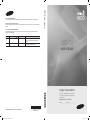 1
1
-
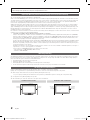 2
2
-
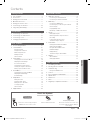 3
3
-
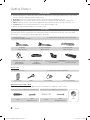 4
4
-
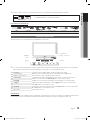 5
5
-
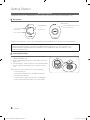 6
6
-
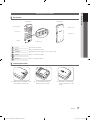 7
7
-
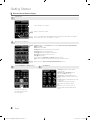 8
8
-
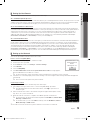 9
9
-
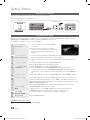 10
10
-
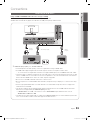 11
11
-
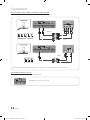 12
12
-
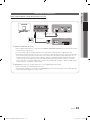 13
13
-
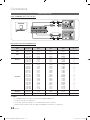 14
14
-
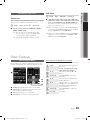 15
15
-
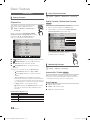 16
16
-
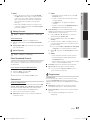 17
17
-
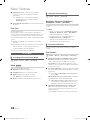 18
18
-
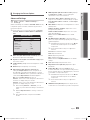 19
19
-
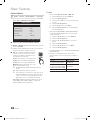 20
20
-
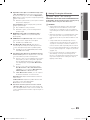 21
21
-
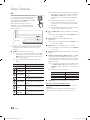 22
22
-
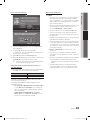 23
23
-
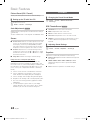 24
24
-
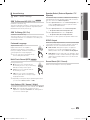 25
25
-
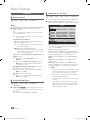 26
26
-
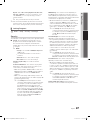 27
27
-
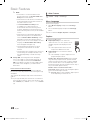 28
28
-
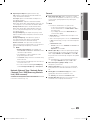 29
29
-
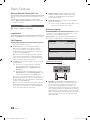 30
30
-
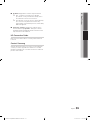 31
31
-
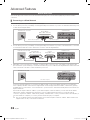 32
32
-
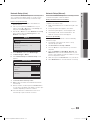 33
33
-
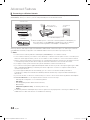 34
34
-
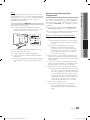 35
35
-
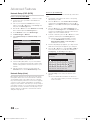 36
36
-
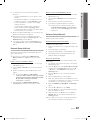 37
37
-
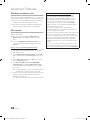 38
38
-
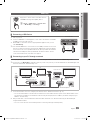 39
39
-
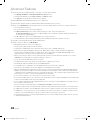 40
40
-
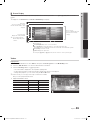 41
41
-
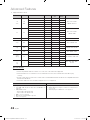 42
42
-
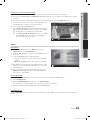 43
43
-
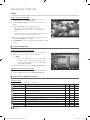 44
44
-
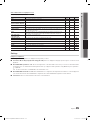 45
45
-
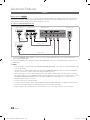 46
46
-
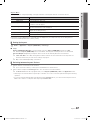 47
47
-
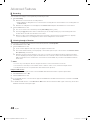 48
48
-
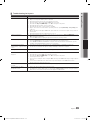 49
49
-
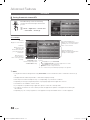 50
50
-
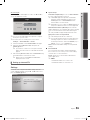 51
51
-
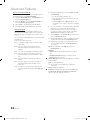 52
52
-
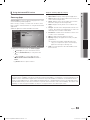 53
53
-
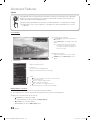 54
54
-
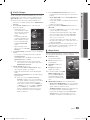 55
55
-
 56
56
-
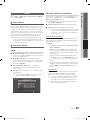 57
57
-
 58
58
-
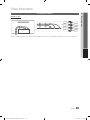 59
59
-
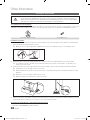 60
60
-
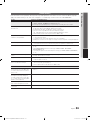 61
61
-
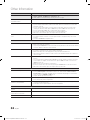 62
62
-
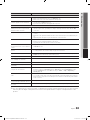 63
63
-
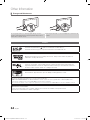 64
64
-
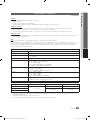 65
65
-
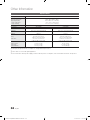 66
66
-
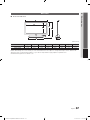 67
67
-
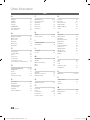 68
68
-
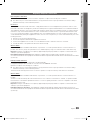 69
69
-
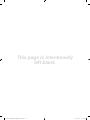 70
70
-
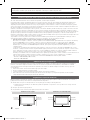 71
71
-
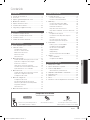 72
72
-
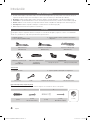 73
73
-
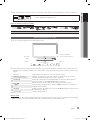 74
74
-
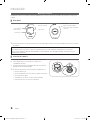 75
75
-
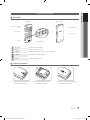 76
76
-
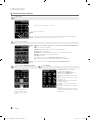 77
77
-
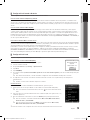 78
78
-
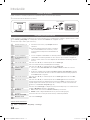 79
79
-
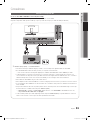 80
80
-
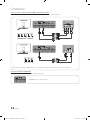 81
81
-
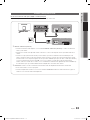 82
82
-
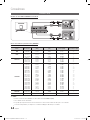 83
83
-
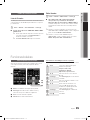 84
84
-
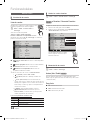 85
85
-
 86
86
-
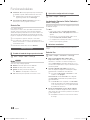 87
87
-
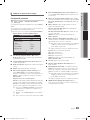 88
88
-
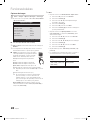 89
89
-
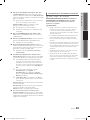 90
90
-
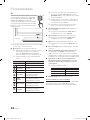 91
91
-
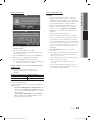 92
92
-
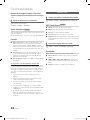 93
93
-
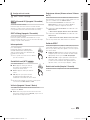 94
94
-
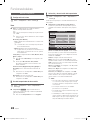 95
95
-
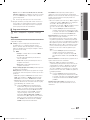 96
96
-
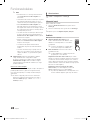 97
97
-
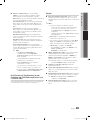 98
98
-
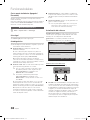 99
99
-
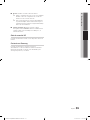 100
100
-
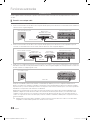 101
101
-
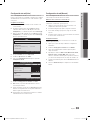 102
102
-
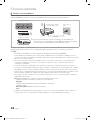 103
103
-
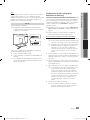 104
104
-
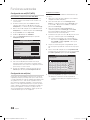 105
105
-
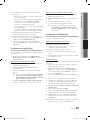 106
106
-
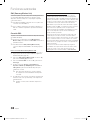 107
107
-
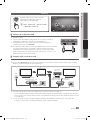 108
108
-
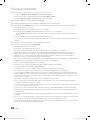 109
109
-
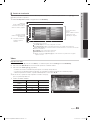 110
110
-
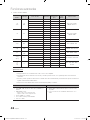 111
111
-
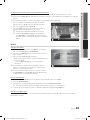 112
112
-
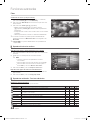 113
113
-
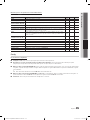 114
114
-
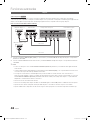 115
115
-
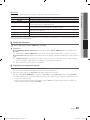 116
116
-
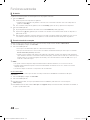 117
117
-
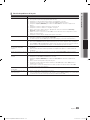 118
118
-
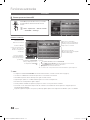 119
119
-
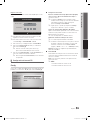 120
120
-
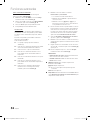 121
121
-
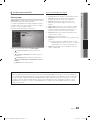 122
122
-
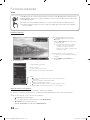 123
123
-
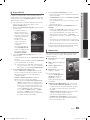 124
124
-
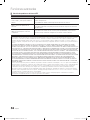 125
125
-
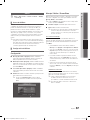 126
126
-
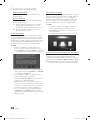 127
127
-
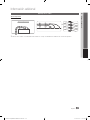 128
128
-
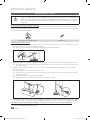 129
129
-
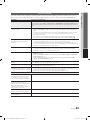 130
130
-
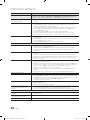 131
131
-
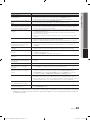 132
132
-
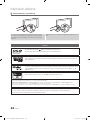 133
133
-
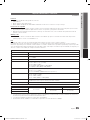 134
134
-
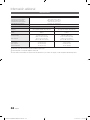 135
135
-
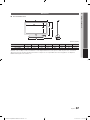 136
136
-
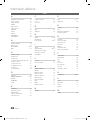 137
137
-
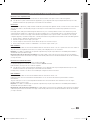 138
138
-
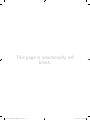 139
139
-
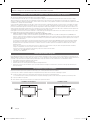 140
140
-
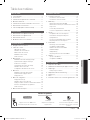 141
141
-
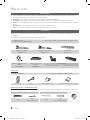 142
142
-
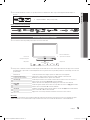 143
143
-
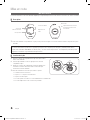 144
144
-
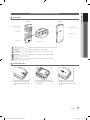 145
145
-
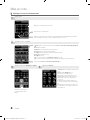 146
146
-
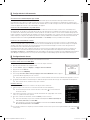 147
147
-
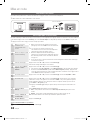 148
148
-
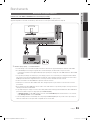 149
149
-
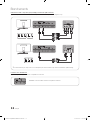 150
150
-
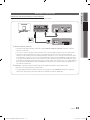 151
151
-
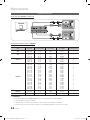 152
152
-
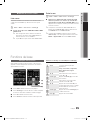 153
153
-
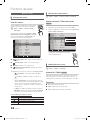 154
154
-
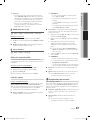 155
155
-
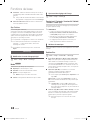 156
156
-
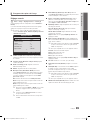 157
157
-
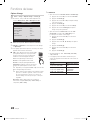 158
158
-
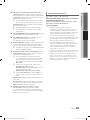 159
159
-
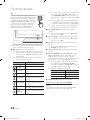 160
160
-
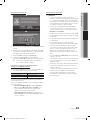 161
161
-
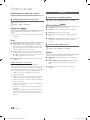 162
162
-
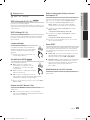 163
163
-
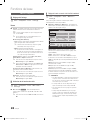 164
164
-
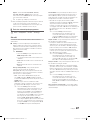 165
165
-
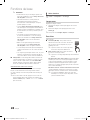 166
166
-
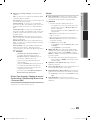 167
167
-
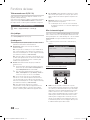 168
168
-
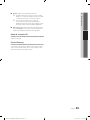 169
169
-
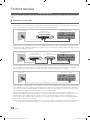 170
170
-
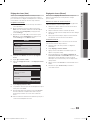 171
171
-
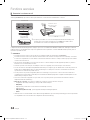 172
172
-
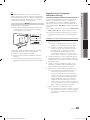 173
173
-
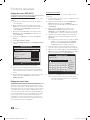 174
174
-
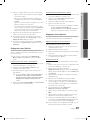 175
175
-
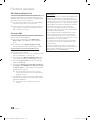 176
176
-
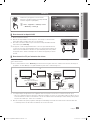 177
177
-
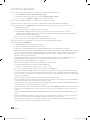 178
178
-
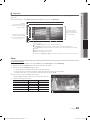 179
179
-
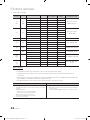 180
180
-
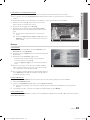 181
181
-
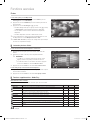 182
182
-
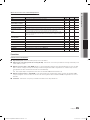 183
183
-
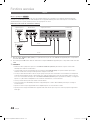 184
184
-
 185
185
-
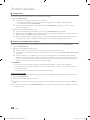 186
186
-
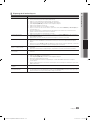 187
187
-
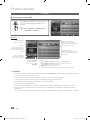 188
188
-
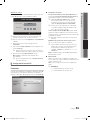 189
189
-
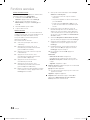 190
190
-
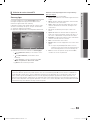 191
191
-
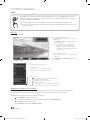 192
192
-
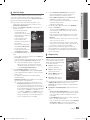 193
193
-
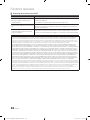 194
194
-
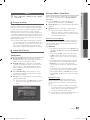 195
195
-
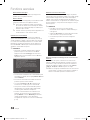 196
196
-
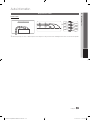 197
197
-
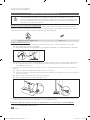 198
198
-
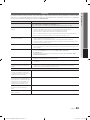 199
199
-
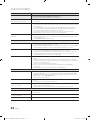 200
200
-
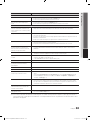 201
201
-
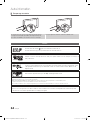 202
202
-
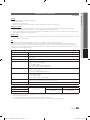 203
203
-
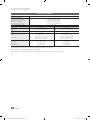 204
204
-
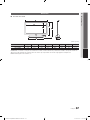 205
205
-
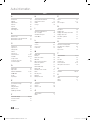 206
206
-
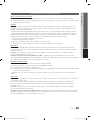 207
207
-
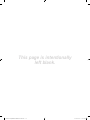 208
208
Samsung BN68-03088A-02 Manuel utilisateur
- Catégorie
- Téléviseurs LED
- Taper
- Manuel utilisateur
dans d''autres langues
- English: Samsung BN68-03088A-02 User manual
- español: Samsung BN68-03088A-02 Manual de usuario
Documents connexes
-
Samsung UN55C7000 MODELO 2010 Le manuel du propriétaire
-
Samsung UE55C9000ZW Manuel utilisateur
-
Samsung UE46C9000SK Manuel utilisateur
-
Samsung UE40C9080ZW Manuel utilisateur
-
Samsung UE40C9000ZW Manuel utilisateur
-
Samsung Series C9 Manuel utilisateur
-
Samsung UN46C9000 Le manuel du propriétaire
-
Samsung UE-46C9000ZW Le manuel du propriétaire
-
Samsung UA40C6200UW Manuel utilisateur
-
Samsung UN46C5000 Manuel utilisateur